win10电脑出现故障如何进入bios修复 教你进入win10bios界面的方法
更新时间:2021-09-21 13:52:00作者:mei
Windows10系统是目前比较流行的操作系统,购买新电脑都预装win10,当时win10系统使用一段时间后总会遇到一些小问题,我们可以进入bios界面进行简单设置。由于win10界面变得不太一样,所以很多网友不知道要怎么操作?因此,小编和大家详解进入win10bios界面的教程。
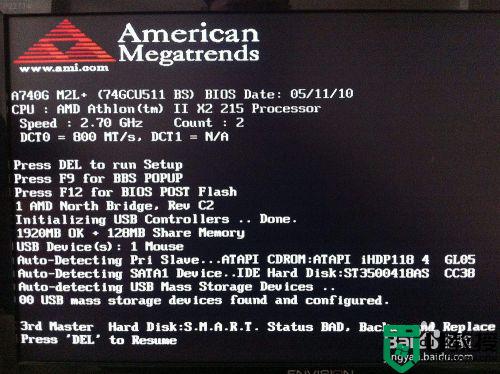
具体方法如下:
1、电脑开机时显示器屏幕会有显示进入bios的按键,如下图所示,提示按“Del"键进入,这时我们需要多按几下”Del“键,如果没有进入bios,这时我们按下主机上的重启按钮,可以重新开机,再按下”Del"键,即可顺利进入bios界面。
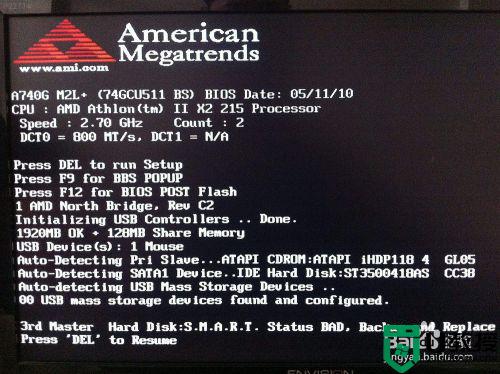
2、是进入bios以后的界面,窗口最下面是操作提示。
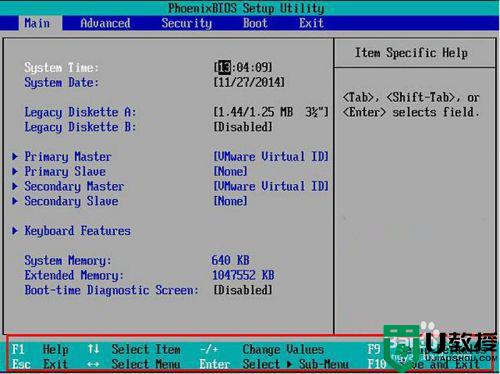
3、品牌机电脑进入bios常用的按键“F2”如下图所示屏幕有显示,在电脑开机时迅速按下“F2”键,即可进入bios界面。

4、联想品牌机由于型号不同,除了开机按“F2”以外,有时需要按“F1”键,如下图所示。
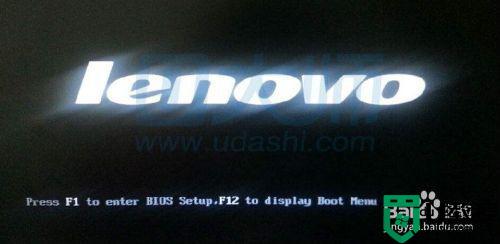
5、惠普品牌机在开机时,需要按”ESC“键进入bios,如下图所示。
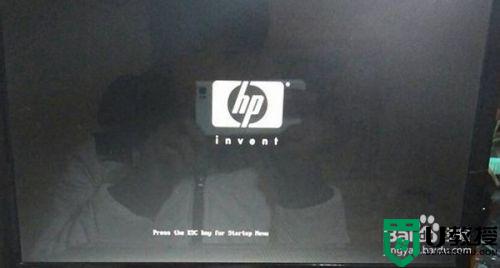
6、下面对电脑进入bios的常用按键进行总结,如下图所示。可以根据自己的电脑品牌类型选择相应的按键。
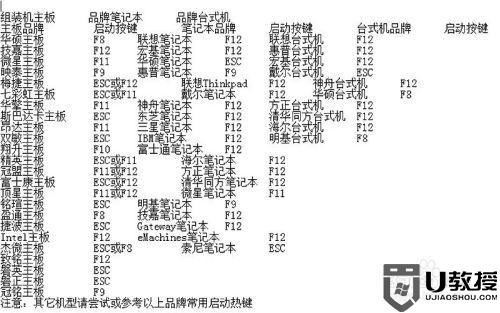
本篇教程小编给大家分享如何进入win10bios界面的方法,当电脑遇到棘手故障问题,可以试着此方法来修复。
win10电脑出现故障如何进入bios修复 教你进入win10bios界面的方法相关教程
- win10怎样进入bios界面 win10进入bios界面的操作方法
- win10电脑怎么进入bios界面 win10笔记本进入bios设置的教程
- win10怎么快速启动bios 一秒钟进入win10bios界面的方法
- win10怎么进入bios设置 win10进入bios设置界面的方法
- win10开机如何进入bios界面 windows10开机进入bios设置怎么操作
- Win10如何进入疑难解答界面 高手教你轻松进入win10疑难解答界面
- win10登录界面黑屏怎么办 win10进入登录界面黑屏修复方法
- 联想win10的bios在哪里 win10系统进入bios界面的方法
- win10界面如何进行个性化设置 教你设置win10界面的方法
- win10怎么进入pe模式 win10系统如何进入pe界面
- Win11如何替换dll文件 Win11替换dll文件的方法 系统之家
- Win10系统播放器无法正常运行怎么办 系统之家
- 李斌 蔚来手机进展顺利 一年内要换手机的用户可以等等 系统之家
- 数据显示特斯拉Cybertruck电动皮卡已预订超过160万辆 系统之家
- 小米智能生态新品预热 包括小米首款高性能桌面生产力产品 系统之家
- 微软建议索尼让第一方游戏首发加入 PS Plus 订阅库 从而与 XGP 竞争 系统之家
热门推荐
win10系统教程推荐
- 1 window10投屏步骤 windows10电脑如何投屏
- 2 Win10声音调节不了为什么 Win10无法调节声音的解决方案
- 3 怎样取消win10电脑开机密码 win10取消开机密码的方法步骤
- 4 win10关闭通知弹窗设置方法 win10怎么关闭弹窗通知
- 5 重装win10系统usb失灵怎么办 win10系统重装后usb失灵修复方法
- 6 win10免驱无线网卡无法识别怎么办 win10无法识别无线网卡免驱版处理方法
- 7 修复win10系统蓝屏提示system service exception错误方法
- 8 win10未分配磁盘合并设置方法 win10怎么把两个未分配磁盘合并
- 9 如何提高cf的fps值win10 win10 cf的fps低怎么办
- 10 win10锁屏不显示时间怎么办 win10锁屏没有显示时间处理方法

